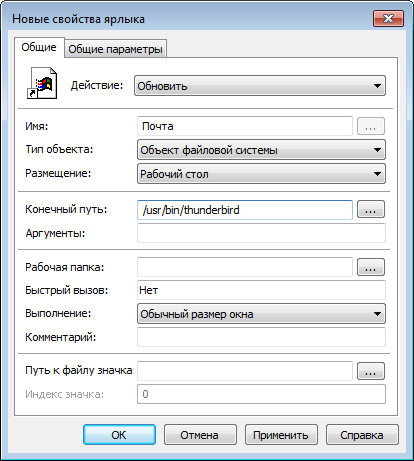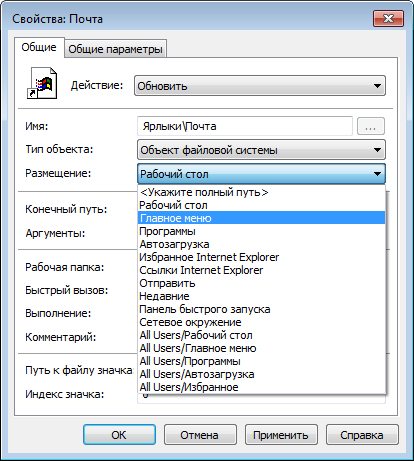Групповые политики/Управление ярлыками
Назначение
Эта групповая политика позволяет централизованно для компьютеров или пользователей:
- создавать ярлыки;
- удалять ярлыки;
- изменять свойства ярлыков.
Настройка политики
Шаг 1. На машине с установленным RSAT откройте «Управление групповыми политиками».
Шаг 2. Создайте новый объект групповой политики (GPO) и свяжите его с OU, в который входят учетные записи пользователей, для которых создаются ярлыки.
Шаг 3. В контекстном меню GPO, выберите пункт «Редактировать». Откроется редактор GPO.
Шаг 4. Перейдите в «Конфигурация компьютера» или «Конфигурация пользователя» -> «Настройка» -> «Конфигурация Windows». В контекстном меню пункта «Ярлыки», выберите «Создать» -> «Ярлык»:
Шаг 5. В диалоговом окне «Новые свойства ярлыка» задайте настройки политики:
Доступные опции на вкладке «Общие» («General»):
- «Действие» — выберите действие, которое будет выполняться для ярлыка:
- «Создать» — создает новый ярлык;
- «Удалить» — удаляет ярлык;
- «Заменить» — удаляет и создает заново ярлык Если ярлык не существует, то это действие создает новый ярлык;
- «Обновить» — изменяет настройки существующего ярлыка. Если ярлык не существует, то это действие создает ярлык. Это действие отличается от «Заменить» тем, что не удаляет ярлык, а только обновляет настройки.
- «Имя» - отображаемое имя для ярлыка. При изменении или удалении ярлыка имя должно совпадать с именем существующего ярлыка.
- «Тип объекта» — тип объекта, на который указывает ярлык. При изменении или удалении ярлыка выбранный тип объекта должен соответствовать существующему ярлыку. Варианты типа объекта:
- «Объект файловой системы» — путь Windows, например, файл, папка, диск, общий ресурс или компьютер;
- «URL-адрес» — URL-адрес, например, веб-страница, веб-сайт или FTP-сайт;
- «Объект оболочки» — объект в оболочке Windows, например, принтер, элемент рабочего стола или панели управления, файл, папка, общий ресурс, компьютер или сетевой ресурс.
- «Размещение» — место, где ярлык должен отображаться на компьютерах, для которых применяется политика. Размещения, отличные от «All Users», относятся к текущему пользователю. При изменении существующего ярлыка выбранное размещение должно совпадать с размещением существующего ярлыка. Если в поле «Размещение» выбрать пункт «Укажите полный путь», то место задается полным путем в поле «Имя», при этом можно использовать переменные, например, чтобы разместить ярлык с именем MyShortcut в подпапке MyCorp в Program Files, введите %ProgramFilesDir%\MyCorp\MyShortcut. Чтобы разместить ярлык в подпапке для выбранного размещения из списка, введите <название подпапки>\<имя ярлыка> в поле «Имя», например, чтобы разместить ярлык с именем MyShortcut в подпапке MyCorp в размещении «Главное меню», введите MyCorp\MyShortcut в поле «Имя» и выберите «Главное меню» в поле «Размещение»:
- «Конечный путь»/«Целевой URL»/«Целевой объект» — введите локальный путь, UNC-путь или букву диска, для типа «Объект файловой системы», URL для типа «URL-адрес» или выберите объект в оболочке Windows для типа «Объект оболочки». Если выбран тип объекта «Объект файловой системы» или «URL-адрес», то это поле может принимать переменные. Это поле недоступно, если выбрано действие «Удалить».
- «Аргументы» — введите любые аргументы, которые будут использоваться при открытии целевого файла или папки. Это поле доступно только в том случае, если выбран тип объекта «Объект файловой системы», и выбрано действие «Создать», «Заменить» или «Обновить».
- «Рабочая папка» — рабочий каталог, содержащий файлы, необходимые для целевого файла. Это поле принимает переменные. Это поле доступно только в том случае, если выбран тип объекта «Объект файловой системы», и выбрано действие «Создать», «Заменить» или «Обновить».
- «Быстрый вызов» — чтобы назначить сочетание клавиш для запуска ярлыка, установите курсор в поле «Быстрый вызов» и нажмите комбинацию клавиш. Чтобы удалить сочетание клавиш, нажмите клавишу DELETE или BACKSPACE. Это поле недоступно, если выбрано действие «Удалить».
- «Выполнение» — выберите размер окна, в котором нужно открыть цель ярлыка. Это поле доступно только в том случае, если выбран тип объекта «Объект файловой системы», и выбрано действие «Создать», «Заменить» или «Обновить».
- «Комментарий» — всплывающая подсказка, когда указатель мыши приостановлен на ярлыке. Это поле принимает переменные.
- «Путь к файлу значка» и «Индекс значка» — чтобы указать значок для ярлыка, отличный от значения по умолчанию для типа объекта, выберите значок или введите полный путь к значку и укажите индекс значка. Это поле принимает переменные. Эти поля недоступны, если выбрано действие «Удалить».
Доступные опции на вкладке «Общие параметры» («Common»):
- «Остановить обработку элементов в этом расширении при возникновении ошибки»;
- «Выполнять в контексте безопасности вошедшего пользователя»;
- «Удалить этот элемент, когда он более не применяется»;
- «Применить один раз и не применять повторно»;
- «Нацеливание на уровень элемента».
Все настройки политики для ярлыков хранятся в {GUID GPT}/Machine/Preferences/Shortcuts/Shortcuts.xml
Пример Shortcuts.xml:
<?xml version="1.0" encoding="utf-8"?>
<Shortcuts clsid="{872ECB34-B2EC-401b-A585-D32574AA90EE}">
<Shortcut clsid="{4F2F7C55-2790-433e-8127-0739D1CFA327}"
name="Firefox"
status="Firefox"
image="0"
changed="2020-05-13 15:37:47"
uid="{EA9BCB22-CD0C-47B2-B550-D812414DEE6B}"
userContext="0"
bypassErrors="1">
<Properties pidl=""
targetType="URL"
action="C"
comment=""
shortcutKey="0"
startIn=""
arguments=""
iconIndex="0"
targetPath="/usr/bin/firefox"
iconPath=""
window=""
shortcutPath="%DesktopDir%\Firefox"/>
<Filters/>
</Shortcut>
</Shortcuts>
Спецификация Shortcuts.xml https://docs.microsoft.com/en-us/openspecs/windows_protocols/ms-gppref/51d5a9e5-1ea9-44c0-9ede-e686d9012980
Некоторые детали
- Поскольку сетевые диски существуют только для пользователей, если какой-либо путь в конфигурации для ярлыка включает сетевой диск, групповая политика настройки ярлыка должна находиться в разделе «Конфигурация пользователя», буква диска должна существовать до обработки групповой политики настройки ярлыка, и опция «Выполнять в контексте безопасности вошедшего пользователя» должна быть выбрана на вкладке «Общие параметры» («Common»).
- По умолчанию переменные в целевом пути разрешаются групповой политикой до создания или изменения ярлыка. Чтобы включить переменную, а не ее разрешенное значение (чтобы переменная разрешалась в среде на компьютерах, к которым применяется эта групповая политика), используйте неразрешимый синтаксис переменной, например %<ProgramFiles>% вместо %ProgramFiles%. Поскольку синтаксис неразрешимых переменных разрешается в среде компьютеров, к которым применяется групповая политика, используйте только переменные среды.
- Определенные пользователем пути разрешаются к .default при применении групповой политики настройки ярлыка к компьютеру.
- Вы можете использовать таргетинг на уровне элементов.
Ссылки
- Подробная документация по настройке политики
- Описание атрибутов XML-файлов из GPT и XML Schema